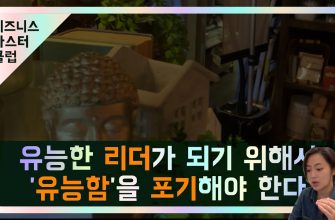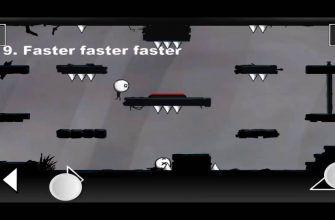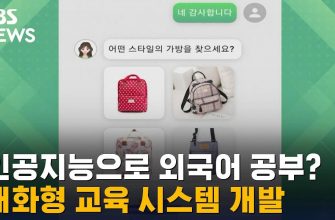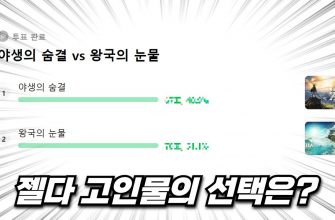윈도우 설정으로 들어가서요, “시스템” 누르고, “전원 및 절전” 찾으세요. 오른쪽에 보면 “전원 추가 설정” 이라는 링크 있죠? 클릭!
여기서 “고성능” 모드를 선택하시면 됩니다. 간단하죠? 근데 이거만으로 끝이 아니에요. 게임 성능은 CPU, GPU, RAM 등 여러 요소가 복합적으로 작용하는데, 고성능 모드는 그 중 전원 관리 부분만 최적화하는 거거든요.
게임 자체 설정에서도 그래픽 옵션을 조정하는 게 중요해요. 해상도를 낮추거나, 그림자나 안티앨리어싱 같은 효과를 줄이면 프레임이 확 늘어납니다. 자신의 하드웨어 사양에 맞춰서 최적의 밸런스를 찾는 게 중요해요. 그리고 배경 프로그램은 최대한 끄는게 좋고요. 특히 백그라운드에서 돌아가는 스트리밍 프로그램이나 메신저 같은 건 퍼포먼스에 큰 영향을 미치니까요.
게임 실행 파일의 호환성 설정도 확인해보세요. 예전 게임이라면 Windows XP 호환 모드로 실행하는 것도 생각보다 효과가 좋을 수 있습니다. 그리고 드라이버 업데이트는 필수죠. 그래픽 카드 드라이버 최신 버전을 설치하면 성능 향상은 물론이고 버그 수정까지 기대할 수 있어요.
마지막으로, SSD 사용은 게임 로딩 시간 단축에 엄청난 효과를 보여줍니다. HDD 대신 SSD를 사용하시면 게임 플레이 경험이 확 달라질 거예요. 이 모든걸 다 해봤는데도 부족하다면… 컴퓨터 부품 업그레이드를 고려해봐야겠죠.
게임 성능이 이렇게 나쁜 이유는 무엇입니까?
게임 프레임이 낮은 가장 흔한 이유는 그래픽 설정이 너무 높아 하드웨어 성능을 초과하기 때문입니다. 단순히 설정을 낮추는 것만으로도 큰 차이를 볼 수 있습니다. 옵션에서 그림자 품질, 안티앨리어싱, 텍스처 품질, 쉐이더 품질 등을 낮춰보세요. 특히 그림자와 안티앨리어싱은 성능에 큰 영향을 미칩니다. “낮음”으로 설정해도 눈에 띄는 화질 저하 없이 프레임을 상당히 개선할 수 있는 경우가 많습니다.
게임 내 설정 외에도 배경 프로그램을 종료하고, 윈도우의 시각 효과를 줄이는 것도 도움이 됩니다. 특히 많은 메모리를 사용하는 프로그램은 게임 성능에 악영향을 미칩니다. 작업 관리자를 통해 확인하고 불필요한 프로세스를 종료하세요.
드라이버 업데이트도 잊지 마세요. 최신 그래픽 드라이버는 성능 향상 및 버그 수정을 포함하고 있으므로, 제조사 웹사이트에서 최신 버전을 확인하고 설치하는 것이 좋습니다. 게임 자체의 최신 패치도 확인해야 합니다. 개발사는 종종 성능 개선 패치를 배포합니다.
그래도 부족하다면, 하드웨어 업그레이드를 고려해야 합니다. CPU, RAM, 그리고 특히 그래픽 카드 업그레이드는 FPS 향상에 가장 큰 효과를 보입니다. 그러나 업그레이드 전에, 자신의 시스템의 병목 현상이 어디서 발생하는지 파악하는 것이 중요합니다. 프로그램을 통해 시스템 성능 분석을 해보고, 어떤 부품이 게임 성능을 가장 많이 제한하는지 확인해야 효율적인 업그레이드가 가능합니다. 무턱대고 최고 사양 부품을 구매하기보다는, 자신의 시스템에 맞는 적절한 업그레이드를 선택해야 비용 대비 효과를 극대화할 수 있습니다.
PC에서 120FPS를 어떻게 만들 수 있을까요?
120FPS 달성을 위한 분석: 단순히 설정만 바꾼다고 해결되는 문제가 아닙니다. 모니터의 주사율(Refresh Rate)이 120Hz 이상인지 확인해야 합니다. 120Hz 미만 모니터는 아무리 설정을 바꿔도 120FPS를 표시할 수 없습니다.
운영체제 설정에서 모니터 주사율을 120Hz로 설정해야 합니다. 윈도우의 경우, 설정 > 시스템 > 디스플레이 > 고급 디스플레이 설정에서 확인하고 변경할 수 있습니다. 여러 모니터를 사용 중이라면, 게임을 플레이할 모니터를 ‘주 모니터’로 설정해야 합니다.
브라우저 재시작은 일부 브라우저의 버그로 인해 주사율이 제대로 적용되지 않는 경우에 효과적일 수 있지만, 근본적인 해결책은 아닙니다. 게임 내 설정에서도 주사율을 120Hz로 설정해야 합니다. 게임마다 설정 위치가 다르니 게임 매뉴얼을 참고하세요.
- GPU 성능: 120FPS를 유지하려면, GPU가 충분한 성능을 가지고 있어야 합니다. 그래픽 설정을 낮추거나, 더 높은 성능의 그래픽 카드로 업그레이드하는 것을 고려해보세요.
- 그래픽 설정 옵션: 안티앨리어싱, 그림자 품질, 텍스처 품질 등을 낮추면 프레임 속도를 높일 수 있습니다.
- 드라이버 업데이트: 최신 그래픽 드라이버를 설치해야 GPU 성능을 최대한 활용할 수 있습니다.
- CPU 성능: CPU도 게임 성능에 영향을 미칩니다. 특히 CPU 병목 현상이 발생하면 프레임 속도가 제한될 수 있습니다.
- 배경 프로그램: 게임 실행 중 불필요한 배경 프로그램을 종료하여 시스템 자원을 확보해야 합니다.
- V-Sync 설정: V-Sync를 켜면 화면 찢어짐 현상을 방지할 수 있지만, 프레임 속도를 제한할 수 있습니다. 상황에 따라 켜거나 끄는 것을 고려하세요. FreeSync나 G-Sync와 같은 기술을 활용하는 것도 고려해보세요.
주의: 위 설정들을 모두 조정했는데도 120FPS가 나오지 않는다면, 하드웨어의 성능 부족일 가능성이 높습니다. 시스템 사양을 점검하고 필요한 경우 업그레이드를 고려해야 합니다.
FPS와 성능을 높이는 방법은 무엇입니까?
FPS 끌어올리고 성능 개선? 핵심만 말한다.
그래픽 카드 설정부터 뜯어고쳐. 게임 설정 최적화는 기본이고, 니가 쓰는 카드가 뭔지 알아야 제대로 셋팅해줄 수 있지. 고주파수 모드, 전력 제한, VRAM 관리… 이것만 제대로 해도 체감이 확 다르다. 초보들은 튜닝 프로그램 쓰지 마라. 자칫 잘못하면 망칠 수 있다.
드라이버 업데이트는 필수. 윈도우 업데이트도 잊지 말고. 최신 드라이버는 버그 수정과 성능 개선이 포함돼있다. 베타 드라이버는 위험하니 건드리지 마라. 나처럼 경험 많은 고수가 아니라면.
CPU 점유율 낮춰라. 백그라운드 작업 다 끄고, 불필요한 프로그램 삭제해. 램 관리도 중요하다. 게임 실행 전에 다른 프로그램 다 닫아버려. 쓰레드 우선순위 조정도 방법이지만, 초보면 건들지 마라. 오히려 망칠 수 있다.
정크 파일 삭제는 기본. 디스크 정리 프로그램 돌리고, 임시 파일 다 지워. 레지스트리 청소는 조심해야 한다. 잘못하면 시스템 꼬인다. 경험 없는 놈들이 함부로 건드리면 안 된다.
성능 향상 프로그램? 별로다. 대부분 허황된 약속일 뿐이다. 효과 없거나 오히려 시스템을 불안정하게 만드는 경우도 있다. 믿지 마라.
바이러스 검사는 당연히. 악성코드는 시스템 성능을 갉아먹는다. 좋은 백신 프로그램으로 주기적으로 검사해라.
HDD에서 SSD로 옮겨. 로딩 시간 단축은 물론, 전반적인 게임 성능 향상에 큰 도움이 된다. SSD는 필수다. 돈 아끼지 마라.
마지막 수단: 하드웨어 업그레이드. CPU, RAM, 그래픽 카드… 이것들 업글하면 확실하게 성능 향상을 체감할 수 있다. 하지만 돈이 많이 든다. 신중하게 선택해야 한다.
게임 성능 우선순위를 어떻게 설정하나요?
게임 성능 최적화? 간단합니다! 작업 관리자(Ctrl+Shift+Esc)에서 게임 프로세스를 찾아 오른쪽 클릭 후 “상위”를 선택하세요. 이렇게 하면 게임이 시스템 자원을 최대한 활용하여 더욱 부드러운 플레이를 즐길 수 있습니다. 단, 모든 게임에 효과적인 건 아니며, 시스템 과부하로 인한 다른 프로그램의 성능 저하나 게임 자체의 불안정성을 야기할 수 있으므로 주의해야 합니다. 고성능 CPU와 GPU는 물론, 충분한 RAM 용량도 중요한 요소입니다. 게임 설정에서 그래픽 옵션을 낮추는 것도 성능 향상에 도움이 됩니다. 더 나은 성능을 위해 백그라운드 프로그램을 종료하고, 게임 전에 PC를 재부팅하는 것도 효과적입니다. 특히, 높은 프레임 레이트를 목표로 한다면, 게임에 최적화된 그래픽 설정을 찾는 것이 중요합니다. 실험을 통해 자신에게 가장 적합한 설정을 찾아보세요.
게임 성능에 가장 큰 영향을 미치는 것은 무엇입니까?
게임 성능에 가장 큰 영향을 주는 건 뭐냐고요? 당연히 그래픽 설정입니다! 높은 그래픽 옵션은 CPU와 GPU에 엄청난 부담을 주죠. 결과는? 프레임 드랍! FPS 떡락!
그래서 FPS를 높이려면? 자신의 PC 사양에 맞춰 그래픽 설정을 최적화해야 합니다. 무작정 옵션을 낮추는 게 아니라, 어떤 옵션이 성능에 가장 큰 영향을 미치는지 파악해야 해요. 예를 들어, 그림자 품질이나 텍스처 품질은 FPS에 큰 영향을 주지만, 안티앨리어싱이나 쉐도우 옵션을 조금만 낮춰도 체감 성능 향상이 클 수 있습니다.
게임마다 최적화 방식이 다르니, 게임 내 프리셋을 활용해보는 것도 좋은 방법입니다. “낮음”, “중간”, “높음” 등의 프리셋을 이용해 성능 변화를 직접 확인하면서 자신에게 맞는 설정을 찾을 수 있어요. 그리고 게임 내 설정 외에도, 드라이버 업데이트, 백그라운드 작업 종료 등 시스템 전반적인 최적화도 잊지 마세요! 작은 설정 변경이 큰 차이를 만들어낼 수 있다는 걸 기억하세요.
핵심은? 자신의 PC 사양을 정확히 파악하고, 그에 맞는 그래픽 설정을 찾는 겁니다. 무조건 높은 옵션이 좋은 건 아니에요. 최고의 그래픽과 부드러운 플레이, 둘 다 잡을 수 있습니다!
눈은 몇 FPS를 볼 수 있나요?
1kHz? ㅋㅋㅋ 그건 이론상 최대치고, 실제로 게임하면서 느끼는 FPS는 훨씬 낮아. 100~150fps? 그 정도면 꽤 부드럽긴 하지. 근데 고주사율 모니터 쓰는 놈들은 240, 심지어 360fps까지 뽑아내는데, 그 차이 확실히 느껴져. 특히 빠른 움직임, 예를 들어 FPS 게임에서의 총격전이나 레이싱 게임의 급커브 같은 거. 낮은 FPS에선 잔상이 심하게 남아서 에임 흔들리고 조작감 개판 되는 거 바로 느껴질 거야.
눈의 반응 속도가 1000fps를 따라갈 수 없다고? 개소리. 눈이 정보 처리 속도가 느린 건 맞지만, 1000fps를 완벽히 구분 못한다고 해서 100fps와 240fps의 차이를 못 느낀다는 건 아니야. 마치 고해상도 모니터와 저해상도 모니터 차이처럼, 눈으로 보이는 정보량 자체가 다르거든. 고주사율은 움직임의 부드러움과 정확성을 비약적으로 향상시켜. 프로 게이머들은 고주사율의 차이를 엄청나게 중요하게 생각해. 그게 킬뎃에 직결되니까.
결론적으로? 1000fps는 뻥이고, 체감 FPS는 모니터 사양과 게임 최적화 수준에 따라 천차만별이야. 최대한 높은 주사율과 낮은 핑을 확보하는 게 게임 실력 향상의 지름길이지. 그러니까 돈 많이 벌어서 좋은 장비 사라.
FPS가 너무 높으면 안 좋은가요?
너무 높은 FPS는 단순히 ‘좋은 것’이 아닙니다. 많은 분들이 FPS가 높을수록 좋다고 생각하지만, 실제로는 시스템과 모니터의 동기화 문제를 야기할 수 있습니다. 높은 FPS를 처리하지 못하는 모니터는 화면 찢김(tearing) 현상이나 끊김(stuttering)을 발생시키죠. 이는 게임 플레이의 몰입도를 크게 저해하는 요소입니다. 특히, V-Sync를 사용하지 않고 고주사율 모니터가 아닌 경우 더욱 심각해집니다.
그래픽 카드의 성능과도 밀접한 관련이 있습니다. 최고 성능으로 게임을 구동하더라도, 그래픽 카드가 높은 FPS를 처리할 만큼 충분한 성능을 갖추지 못했다면 오히려 시스템 전체의 부하가 증가하고, FPS가 불안정해질 수 있습니다. 결과적으로 게임 성능이 저하될 수 있다는 뜻입니다. 따라서, 단순히 FPS 수치만 높이는 것보다, 안정적인 프레임을 유지하는 것이 더 중요합니다.
최적의 FPS는 시스템 사양과 모니터 주사율에 따라 다릅니다. 고주사율 모니터를 사용한다면 높은 FPS를 활용할 수 있지만, 일반적인 60Hz 모니터라면 60FPS 이상으로 올리는 것은 오히려 불필요한 자원 낭비가 될 수 있습니다. 모니터의 주사율에 맞춰 FPS를 제한하는 것이 게임 성능과 시스템 안정성을 확보하는 최선의 방법입니다. 그리고 V-Sync나 FreeSync/G-Sync와 같은 기술을 적극 활용하여 화면 찢김 현상을 방지하는 것을 잊지 마세요. 이를 통해 부드럽고 끊김 없는 게임 경험을 확보할 수 있습니다.
1080p 해상도에서 초당 120프레임을 얻을 수 있습니까?
네, 1080p에서 120fps는 충분히 가능합니다. 1440p도 지원하니 더 높은 해상도를 원하시는 분들도 걱정 없으세요. 물론 4K는 아니지만, 1080p 120fps는 부드러운 게임 플레이에 충분한 성능입니다. 게임 설정에서 프레임 제한을 120fps로 설정하고, 모니터의 주사율(Refresh Rate)이 120Hz 이상인지 확인하세요. GPU 성능이 중요하다는 점 잊지 마세요. 고사양 게임에서는 그래픽 설정을 조정해야 120fps를 안정적으로 유지할 수 있습니다. 낮은 설정에서도 120fps가 나오지 않는다면, GPU 업그레이드를 고려해보세요. 120fps의 장점은 훨씬 부드러운 화면과 빠른 반응 속도로, FPS 게임이나 레이싱 게임에서 특히 큰 차이를 느낄 수 있습니다.
컴퓨터 FPS를 어떻게 올릴 수 있을까요?
윈도우 10이라면 설정 -> 시스템 -> 배터리 및 절전 모드로 가서 ‘전원 추가 설정’을 선택해 ‘고성능’으로 바꿔. BIOS 설정으로 들어가서 전력 절약 기능들도 꺼봐. 이건 기본 중의 기본이야. 게임 옵션에서 그래픽 설정을 ‘낮음’으로 하는 건 당연한 거고, 해상도도 낮추는 것도 생각해 봐. 프레임률(FPS) 제한을 걸면 오히려 안정적인 프레임을 유지할 수 있으니 시험해 볼 만해. 백그라운드에서 돌아가는 불필요한 프로그램들은 다 끄고, 게임 실행 전에 컴퓨터를 재부팅하는 것도 잊지마. 드라이버 업데이트도 필수야. 특히 그래픽 카드 드라이버는 최신 버전으로 유지해야 성능을 최대한 뽑을 수 있어. 게임 내 설정에서 수직 동기화(V-Sync)를 끄는 것도 FPS 향상에 도움이 될 수 있지만, 화면 찢어짐 현상이 발생할 수 있으니 주의해야 해. 그리고 혹시 몰라서 말하는데, 컴퓨터 내부 청소도 잊지 마. 먼지가 많으면 발열이 심해져서 성능이 저하될 수 있어. 더 좋은 성능을 위해서는 부품 업그레이드도 고려해봐. 특히 그래픽 카드는 FPS에 가장 큰 영향을 미치니까.
게임에서 일반적인 FPS는 얼마나 되나요?
게임 프레임 속도는 “더 높을수록 좋다”는 원칙이 적용되지만, 실제 체감은 게임 장르와 개인의 민감도에 따라 다릅니다.
60FPS는 일반적으로 부드러운 게임 플레이를 위한 최소 기준으로 여겨집니다. 하지만, 경쟁적인 슈팅 게임이나 레이싱 게임처럼 빠른 반응 속도가 중요한 장르에서는 120FPS 또는 그 이상이 훨씬 큰 이점을 제공합니다. 미세한 움직임 차이를 포착하여 더 정확하고 빠른 조작이 가능해지죠. 실제로 144Hz 이상의 모니터를 사용하는 게이머들은 높은 FPS에서 오는 경쟁력을 크게 체감합니다.
반면, 싱글 플레이 위주의 RPG나 어드벤처 게임에서는 60FPS 이상의 차이를 크게 느끼지 못할 수도 있습니다. 이런 경우에는 30FPS도 충분히 플레이 가능하지만, 때때로 끊김 현상이 발생하여 몰입도를 떨어뜨릴 수 있습니다.
결론적으로 최적의 FPS는 게임 장르와 개인의 선호도에 따라 달라집니다.
- 경쟁 게임 (FPS, 레이싱): 120FPS 이상 권장 (최대한 높을수록 좋음)
- 싱글 플레이 게임 (RPG, 어드벤처): 60FPS 이상 권장 (30FPS도 플레이 가능하지만 끊김 현상 발생 가능성)
참고로, 높은 FPS를 유지하기 위해서는 컴퓨터 사양 (CPU, GPU, RAM)이 충분해야 합니다. 게임 내 그래픽 설정을 조절하여 원하는 FPS를 달성하는 것도 중요합니다.
PC에서 FPS 설정은 어떻게 하나요?
게임 내 설정에서 FPS 제한 옵션을 찾아 원하는대로 설정하세요. 보통 “프레임 제한”, “FPS 제한”, “V-Sync” 등으로 표시됩니다. V-Sync는 화면 주사율에 FPS를 고정하는데, 입력 렉이 생길 수 있으니 주의하세요. 프레임 제한을 설정하지 않으면 게임이 CPU/GPU 성능에 따라 무한정 프레임을 뽑아낼 수 있고, 시스템에 과부하가 걸릴 수 있습니다. 최적화가 안 된 게임이라면 프레임 제한을 설정하는게 시스템 안정성에 좋습니다.
FPS가 낮다면 해상도를 낮추는 게 가장 효과적입니다. 1080p에서 720p, 혹은 그 이하로 낮추면 체감 성능 향상이 큽니다. 그래픽 설정도 중요해요. 안티앨리어싱(AA), 그림자, 텍스쳐 품질, 쉐이더 품질 등을 낮추거나 끄면 FPS를 확실히 올릴 수 있습니다. 특히 안티앨리어싱은 성능에 큰 영향을 미치니 먼저 건드려 보세요. 효과가 크지 않은 효과들은 과감하게 끄는게 좋습니다. 그리고 배경 묘사나 효과같은 요소들도 성능에 영향을 주니, 옵션을 하나씩 낮춰가면서 FPS 변화를 확인하면서 최적의 설정을 찾는게 중요합니다.
게임 외적으로는 그래픽 드라이버를 최신 버전으로 업데이트하고, 백그라운드 프로그램들을 종료해서 시스템 자원을 확보하는 것도 잊지 마세요. 특히 오버레이 프로그램이나 스트리밍 소프트웨어는 FPS에 큰 영향을 줄 수 있습니다. 게임 실행 전에 불필요한 프로그램들을 모두 끄고 게임을 실행하는 습관을 들이면 도움이 됩니다. 그리고 CPU와 GPU의 온도를 확인해 과열되지 않도록 관리하는 것도 중요합니다. 과열은 성능 저하로 이어집니다.
어떤 게임이든 FPS를 높이는 방법은 무엇입니까?
게임 프레임 속도 향상은 시스템 사양과 게임 설정의 최적화가 핵심입니다. 단순히 “낮음”, “중간”, “높음”, “매우 높음” 등의 사전 설정을 선택하는 것만으로는 부족합니다.
보다 효과적인 FPS 향상을 위해 다음 단계를 수행하십시오.
- 해상도(Resolution) 조정: 낮은 해상도는 FPS를 크게 높입니다. 1080p (Full HD)에서 720p 또는 그 이하로 낮추는 것을 고려해 보세요. 가장 큰 성능 향상을 가져오는 설정입니다.
- 그래픽 설정(Graphics Settings) 세밀 조정: 사전 설정 대신, 개별 설정을 직접 조절하는 것이 좋습니다.
- 안티앨리어싱(Anti-aliasing): 계단 현상을 줄이지만 성능 소모가 큽니다. “Off” 또는 “낮음”으로 설정하세요.
- 텍스처 품질(Texture Quality): 텍스처의 디테일을 조절합니다. “중간” 또는 “낮음”으로 설정하는 것을 고려하세요.
- 쉐도우 품질(Shadow Quality): 그림자의 디테일을 조절합니다. “낮음” 또는 “Off”로 설정하면 큰 성능 향상을 기대할 수 있습니다.
- 효과 품질(Effects Quality): 입자 효과, 빛 효과 등의 품질을 조절합니다. “낮음” 또는 “Off”로 설정하세요.
- 뷰 거리(View Distance): 렌더링되는 거리를 조절합니다. 짧게 설정하면 FPS가 크게 향상될 수 있습니다.
- V-Sync 끄기: V-Sync는 화면 주사율에 프레임 속도를 고정하여 화면 찢김을 방지하지만, 프레임 속도를 제한할 수 있습니다. 끄면 FPS가 향상될 수 있지만 화면 찢김 현상이 발생할 수 있습니다.
- 드라이버 업데이트: 그래픽 카드 드라이버를 최신 버전으로 업데이트하세요. 성능 향상과 버그 수정에 중요합니다.
- 백그라운드 프로그램 종료: 게임 실행 중 불필요한 백그라운드 프로그램을 종료하여 시스템 자원을 확보하세요.
- 하드웨어 업그레이드: 위의 모든 방법을 시도해도 FPS가 부족하다면, CPU, GPU, RAM 등의 하드웨어 업그레이드를 고려해야 합니다.
참고: 각 게임마다 최적의 설정은 다릅니다. 여러 설정을 조합하여 실험하면서 최적의 균형을 찾는 것이 중요합니다. 게임 내 벤치마킹 도구를 활용하여 성능을 측정하는 것도 도움이 됩니다.
우선순위를 효율적으로 정하는 방법은 무엇입니까?
중요도, 긴급성, 노력, 자원을 각 항목별로 평가해. 초보자들이 흔히 놓치는 함정이지. 단순히 급한 것만 처리하면 장기적인 목표는 망쳐. 전략적 사고가 필요해. 장기적인 목표 달성에 중요한 과제에 우선순위를 부여해야 승리할 수 있어.
긴급한 것부터 처리하되, 의존성을 고려해. 하나의 과제가 다른 과제의 전제조건이라면, 순서를 잘못 잡으면 시간만 낭비하는 거야. 체스 게임처럼 미래를 내다보는 능력이 중요해. 마치 상대의 다음 수를 예측하듯이 말이야.
복잡한 과제는 작은 단위로 쪼개. 거대한 드래곤을 상대할 때 한 번에 모든 공격을 퍼붓는 게 아니라, 약점을 찾아 집중 공격하는 거랑 마찬가지야. 작은 승리들이 모여 큰 승리를 가져다줄 거야.
주기적으로 재평가하고, 프로젝트 관리 도구를 활용해. 상황은 항상 변하니까, 융통성 있게 대처해야 해. 마치 전투 중에 적의 전략이 바뀌는 것처럼 말이야. 도구는 너의 전투력을 증폭시켜줄 거야. 가장 효율적인 도구를 선택하는 것도 중요한 전략이지.
잊지마, 가장 중요한 건 집중력이야. 한 번에 여러 개의 과제에 집중하는 것은 모든 것을 망치는 지름길이야. 마치 여러 적과 동시에 싸우는 것과 같지. 하나씩 차례대로, 집중해서 처리해야 최고의 효율을 낼 수 있어.
고성능 모드를 어떻게 켜나요?
윈도우 성능 최적화, 바로 알려드립니다! 작업 표시줄 검색창에 ‘성능’ 입력 후 ‘시스템 및 성능 보기 설정’ 선택하세요. ‘시각 효과’ 탭에서 ‘최상의 성능’을 선택하고 ‘적용’ 버튼 클릭! 변화를 확인하려면 PC 재부팅 필수입니다. 참고로, 이 설정은 시각 효과를 최소화하여 성능을 향상시키는 방법입니다. 화려한 애니메이션 효과는 줄어들지만, 게임이나 작업 속도는 확실히 빨라질 거예요. 혹시 게임을 자주 한다면, 그래픽 카드 드라이버 최신 버전 유지도 잊지 마세요. 드라이버 업데이트는 게임 성능에 큰 영향을 미칩니다! 또한, 불필요한 백그라운드 프로그램 종료도 성능 향상에 도움이 됩니다. 작업 관리자(Ctrl+Shift+Esc)에서 확인하고 종료해보세요. 그리고 SSD 사용 유무도 체크해보세요. HDD보다 SSD가 훨씬 빠르다는 사실 아시죠?
사람이 초당 300프레임을 볼 수 있을까요?
사람 눈이 초당 몇 프레임을 볼 수 있냐고요? 간단히 말해서, 30~60fps가 일반적으로 받아들여지는 수치입니다. 게임이나 영화에서도 이 정도 프레임 레이트면 꽤 부드럽게 느껴지죠. 하지만 이건 최소한의 부드러운 영상 재생에 필요한 프레임 수일 뿐, 실제로 우리 눈이 감지할 수 있는 최대 프레임 수는 아닙니다.
사실, 훨씬 더 높은 프레임 레이트를 인지할 수 있다는 연구 결과도 있습니다. 문제는 그 차이를 명확하게 인식하는지, 그리고 그 인식의 정도가 얼마나 되는지에 대한 연구가 아직 충분하지 않다는 거죠. 즉, 300fps 영상을 보면 60fps보다 더 부드럽다는 걸 느낄 수는 있지만, 그 차이가 엄청나게 크게 느껴지지는 않을 수도 있다는 얘기입니다.
여러 요인이 영향을 미치는데요.
- 움직임의 복잡성: 빠르고 복잡한 움직임일수록 높은 프레임 레이트가 더 중요하게 느껴집니다.
- 개인차: 사람마다 시력이나 인지 능력에 차이가 있기 때문에, 최대 인지 가능 프레임 수도 다를 수 있습니다.
- 주변 환경: 어두운 환경에서는 시력이 떨어져서 높은 프레임 레이트의 효과가 덜해질 수 있습니다.
결론적으로, 300fps를 “본다”는 건 가능할 수도 있지만, 60fps와 비교했을 때 그 차이를 미세하게 느끼는 수준일 가능성이 높습니다. 게임이나 영상 편집에서 높은 프레임 레이트가 중요한 이유는 부드러운 움직임을 위해서일 뿐, 인간의 눈이 300fps의 모든 정보를 완벽하게 처리할 수 있다는 의미는 아니라는 겁니다.
눈에 60Hz와 144Hz 중 어떤 것이 더 좋을까요?
눈에 더 좋은 건 60Hz vs 144Hz? 60Hz는 최소한의 눈 보호 기준입니다. 하지만 144Hz는 게임 플레이에 훨씬 부드럽고 끊김 없는 경험을 제공합니다. 60Hz의 낮은 주사율은 눈의 피로를 유발하는 미세한 깜빡임을 야기할 수 있습니다. 특히 장시간 게임을 즐길 때 더욱 심해집니다. 144Hz는 잔상을 현저히 줄여주어, 빠른 움직임 속에서도 더욱 선명하고 정확한 영상을 보여주며, 게임의 반응 속도를 높여 경쟁력을 향상시킵니다. 결론적으로, 눈 건강만 고려한다면 60Hz 이상이면 충분하지만, 게임 경험을 극대화하고 싶다면 144Hz의 부드러움과 선명함은 무시할 수 없습니다. 고해상도와 높은 주사율을 동시에 사용하면 눈의 피로를 최소화하면서 최고의 게임 경험을 얻을 수 있습니다.
하지만, 개인의 눈 상태와 게임 스타일, 그리고 주변 환경에 따라 최적의 주사율은 달라질 수 있습니다.